当前位置:首页 > 帮助中心 > 如何重装win7电脑系统?重装win7系统教程
如何重装win7电脑系统?重装win7系统教程
如何重装win7电脑系统?在电脑使用过程中,有时我们需要对系统进行重装以提高电脑的性能和稳定性。而重装系统是一种方便快捷的方法。在进行u盘启动盘制作之前,务必备份u盘原来的重要的文件和数据,因为制作u盘启动盘会格式化u盘。下面将介绍重装win7系统教程的步骤和注意事项。
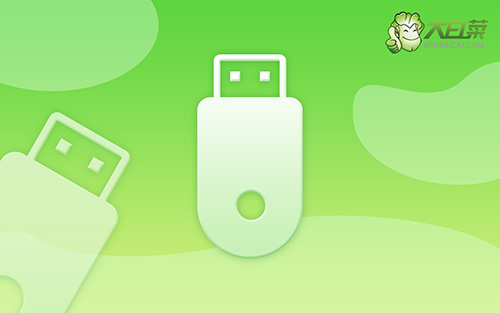
如何重装win7电脑系统?
一、制作大白菜u盘
1、将U盘接入电脑后,下载大白菜U盘启动盘制作工具压缩包备用。
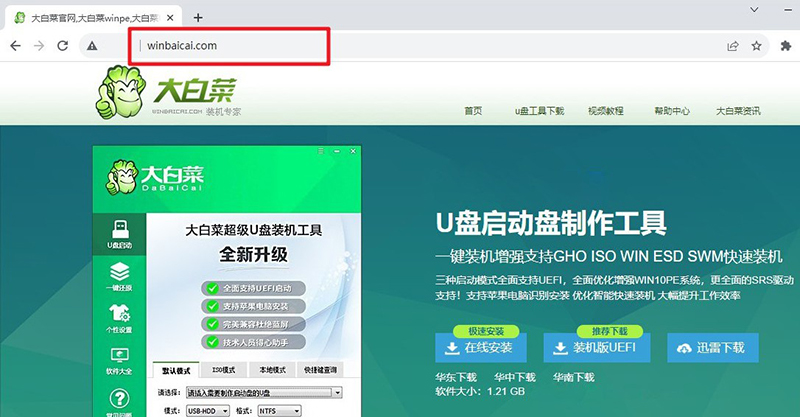
2、随后,如图所示,默认设置u盘启动盘选项后,点击制作usb启动盘。
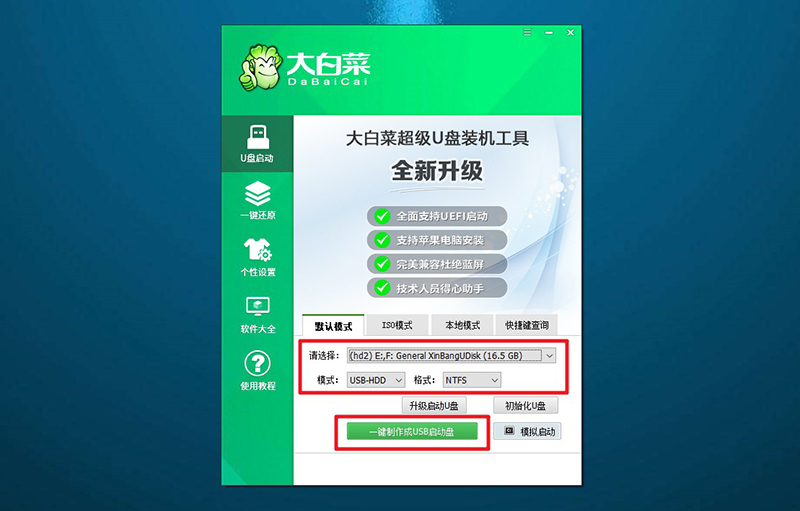
3、成功制作大白菜U盘启动盘后,即可下载保存需要使用的系统镜像。
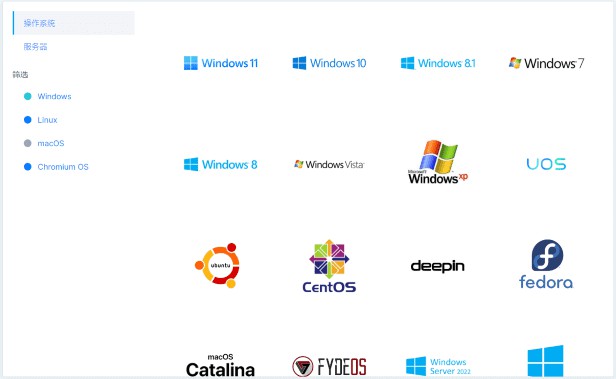
二、大白菜u盘启动电脑
1、u盘启动盘和镜像准备好之后,就可以查询电脑的u盘启动快捷键设置电脑了。
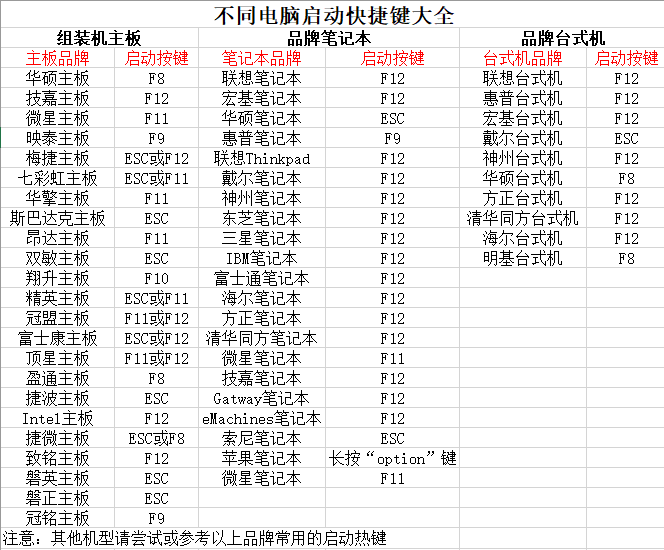
2、然后,就可以将u盘接入电脑,通过快捷键设置u盘启动,进入大白菜u盘主菜单。
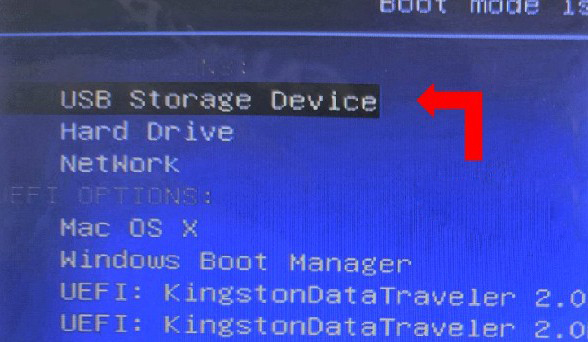
3、随后,在大白菜主菜单中,选择【1】启动Win10X64PE,回车即可进入大白菜PE桌面。
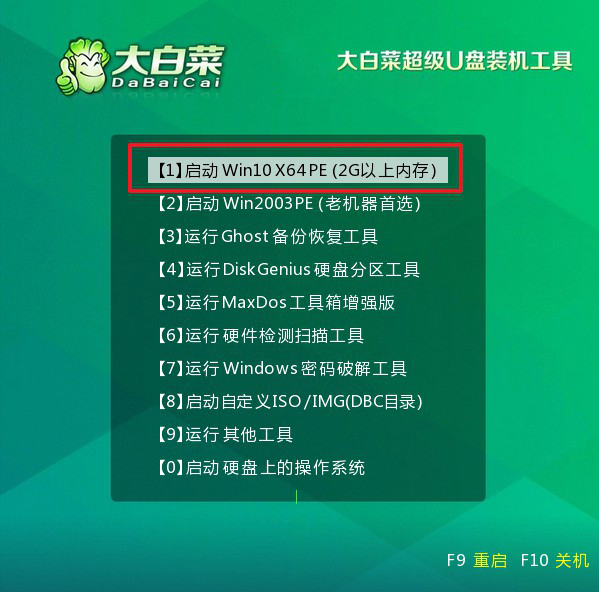
三、大白菜u盘一键装win7
1、重装系统操作不难,在一键装机界面中,找到系统镜像,勾选C盘,即可点击“执行”。
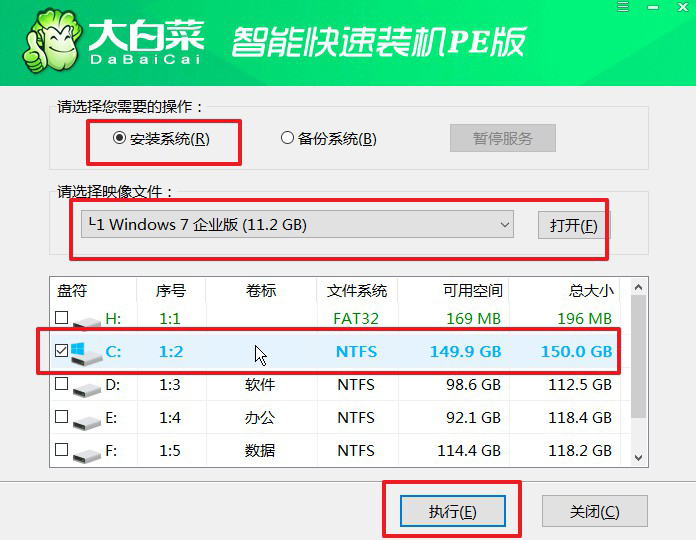
2、接着,大白菜装机就会弹出还原设置页面,这里面不用进行操作,默认勾选,点击是。
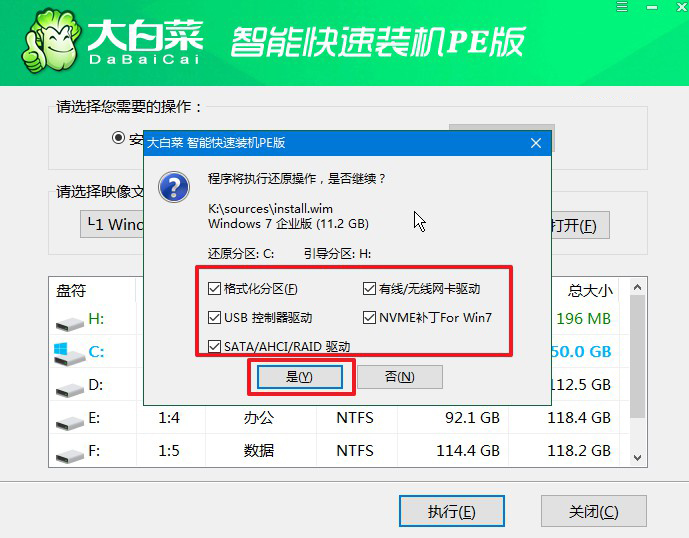
3、随后,大白菜装机软件,就会进行系统部署,记得勾选“完成后重启”选项。
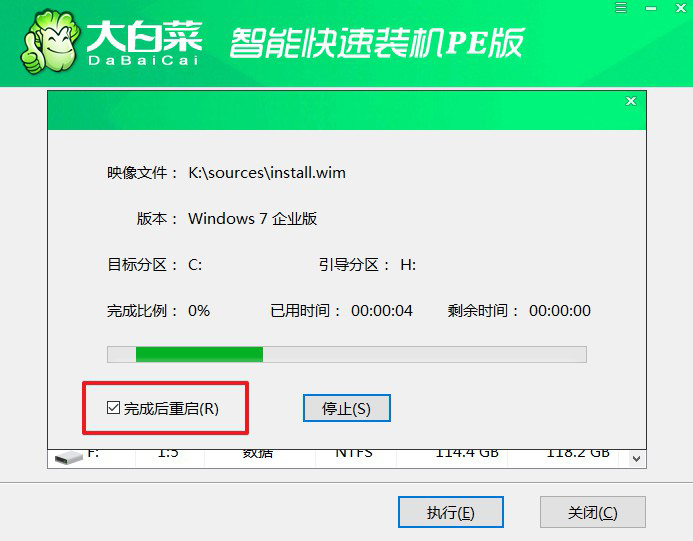
4、最后,电脑还会进行多次重启,而你不需要进行什么操作,等待桌面展示Win7系统画面则重装成功。

重装win7系统教程是一种方便快捷的方法,只需几个简单的步骤即可完成。在进行系统重装之前,记得备份重要的文件和数据,并确保电脑已连接电源。在重装过程中,注意不要关闭电脑或中断网络连接。重装完成后,及时安装杀毒软件和系统补丁,以提高系统的安全性和稳定性。希望以上内容对你有所帮助。

